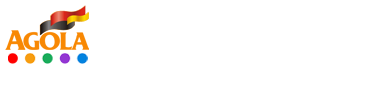Không còn nghi ngờ gì nữa, WordPress là hệ quản trị nội dung (CMS) phổ biến nhất trên thị trường. Bạn có thể dùng nhiều cách để cài đặt WordPress lên VPS, một trong số chúng là LAMP. Trong bài viết này, chúng tôi sẽ chỉ bạn cách install WordPress lên Ubuntu 18.04 bằng LAMP stack
Nếu bạn muốn toàn quyền quản trị backend của WordPress và kiểm soát tối đa trải nghiệm người dùng thì dùng cách này. Rất nhiều người chọn LAMP stack để làm môi trường phát triển website WordPress.
LAMP đại diện cho Linux, Apache, MySQL, và PHP. LAMP là hạ tầng dùng Linux làm hệ điều hành và cài Apache web server vào, với MySQL database dùng PHP để xử lý nội dung động.
Protip: Bạn cần có quyền sudo để thực thi lệnh cài đặt và cấu hình được tường lửa.
Lưu ý, trước khi install WordPress Ubuntu, bạn cần truy cập VPS qua SSH. Hãy xem qua bài hướng dẫn này trước để biết cách thực hiện truy cập.
Install Apache 2 và thiết lập cấu hình
LAMP sử dụng Apache web server 2 được dùng nhiều và phổ biến hơn. Để cài đặt apache 2, bạn dùng lệnh sau:
sudo apt update sudo apt install apache2
Lệnh này cần mật khẩu. Bạn nhấn Y để xác nhận và nhấn Enter để tiếp tục cài đặt.
UFW firewall có sẵn trong VPS chạy Ubuntu. UFW firewall cần phải cho phép kết nối HTTP và HTTPS. Nếu bạn không dùng UFW, bạn có thể bỏ qua bước này. Để kiểm tra thiết lập UFW, bạn dùng lệnh sau:
sudo ufw app list
Kết quả sẽ trông như sau:
Available applications: Apache Apache Full Apache Secure OpenSSH
Để cho phép HTTP và HTTPS traffic cho profile Apache Full bạn đặt lệnh sau:
sudo ufw allow in "Apache Full"
Để xác nhận, hãy xem qua cấu hình profile bằng cách dùng lệnh:
sudo ufw app info "Apache Full"
Để kiểm tra Apache có cài đặt thành công không, bạn cầnn một địa chỉ IP public. Thực thi bằng lệnh sau:
ip addr show eth0 | grep inet | awk '{ print $2; }' | sed 's//.*$//'Lệnh này sẽ cho bạn 2-3 IPs. Bạn có thể thử dùng bằng cách gõ http://your_public_IPAddress trên trình duyệt. Nó sẽ hiển thị màn hình Ubuntu Apache mặc định.
Install MySQL
Sau khi bạn có web server, bạn sẽ cần cài thêm MySQL database. Lệnh sau sẽ giúp bạn install MySQL:
sudo apt install mysql-server
Lệnh này sẽ hỏi mật khẩu. Sau khi tiến trình cài đặt bắt đầu, nhấn Y và ENTER để hoàn tất cài đặt. Mở terminal MySQL như sau:
sudo mysql
Bạn có thể đặt mật khẩu cho root user bằng lệnh sau:
mysql> ALTER USER 'root'@'localhost' IDENTIFIED WITH mysql_native_password BY 'Password;
Để kích hoạt thay đổi, bạn dùng lệnh Flush như sau:
mysql> FLUSH PRIVILEGES;
Sau đó bạn hãy nhấn nút exit để trở về màn hình MySQL. Vậy là bạn đã install MySQL xong.
Install PHP
Để hiển thị nội dung động, bạn cần PHP có thể cài bằng:
sudo apt install php libapache2-mod-php php-mysql
Install thêm PHP extensions cho WordPress bằng lệnh sau:
sudo apt install php-curl php-gd php-xml php-mbstring php-xmlrpc php-zip php-soap php-intl
Khi gửi yêu cầu tới thư mục chỉ định, file index.html sẽ hiển thị mặc định. Trong trường hợp bạn muốn hiển thị file index.php thay vì index.html, bạn cấu hình lại trong file dir.conf bằng editor vi:
sudo vi /etc/apache2/mods-enabled/dir.conf
Nó sẽ trông như sau:
<IfModule mod_dir.c> DirectoryIndex index.html index.cgi index.pl index.php index.xhtml index.htm </IfModule>
Chuyển vị trí của index.html và index.php rồi lưu lại file.
Để thay đổi được hoàn tất, bạn khởi động lại Apache server bằng cách dùng lệnh sau:
sudo systemctl restart apache2
Kiểm tra lại PHP bằng cách tạo file PHP mẫu với tên sample.php và thêm những dòng sau vào nội dung fiel đó:
<?php phpinfo(); ?>
File này bạn cần đặt trong thư mục gốc của Apache server, nó đặt tại – /var/www/html/
Kế đến bạn truy cập file sample.php bằng cách gõ đường dẫn sau trên trình duyệt http://Your_Public_IP/Sample.php. Bạn sẽ thấy cấu hình php hiện ra
Cài đặt MySQL database cho WordPress
Bạn cần đăng nhập MySQL bằng root user bằng lệnh sau:
mysql -u root -p
Bạn sẽ được hỏi nhập mật khẩu root mà bạn đã thiết lập từ trước. Sau đó bạn có thể tạo database riêng cho WordPress.
Để cài đặt DB gọi là WordPressDB bạn dùng lệnh sau:
mysql> CREATE DATABASE WordPressDB DEFAULT CHARACTER SET utf8 COLLATE utf8_unicode_ci;
Tiếp theo, bạn có thể tạo user riêng cho WordPress và đặt tên nó như là WordPressUser, rồi gán quyền cho nó bằng lệnh sau:
mysql> GRANT ALL ON WordPressDB.* TO ' WordPressUser '@'localhost' IDENTIFIED BY 'NewPasswordToBeSet';
Đặt mật khẩu mạnh ở chỗ NewPasswordToBeSet. Rồi dùng lệnh sau để lệnh trên có hiệu lực:
mysql> FLUSH PRIVILEGES;
Sau đó thoát màn hình MySQL.
Chuẩn bị để Install WordPress Ubuntu
Tạo một file cấu hình, như là: WordPress.conf. Đặt nó vào trong thư mục /etc/apache2/sites-available/. Nó sẽ dùng thông tin mặc định cua file cấu hình mặc định đã tồn tại trong thư mục này.
Protip: Lưu ý, các tên file trong Linux có phân biệt in hoa thường!
Cũng vậy, hãy tạo thư mục WordPress (hoặc cung cấp tên khác trong thư mục/var/www/). Vị trí chính xác là /var/www/wordpress.
FileWordPress.conf là cấu hình Apache để kiểm thử. Trong file này, bạn có thể kích hoạt .htaccess bằng cách thêm những dòng sau vào VirtualHost block:
<Directory /var/www/wordpress /> AllowOverride All </Directory>
Lưu lại.
Tiếp theo, bạn hãy kích hoạt mod_rewrite để dùng tính năng permalink của WordPress bằng lệnh sau:
sudo a2enmod rewrite
Trong file /etc/apache2/apache2.conf, bạn có thể đổi ServerName bằng cách chỉ định IP hay hostname.
Kiểm thử lại cấu hình này bằng lệnh sau:
Protip: Đảm bảo bạn dùng đúng cú pháp và nhận thông báo OK. Bất kỳ thông báo nào khác bạn cũng có thể bỏ qua vì nó sẽ không ảnh hưởng việc cài đặt.
sudo apache2ctl configtest
Để thay đổi được áp dụng, khởi động lại Apache server bằng lệnh sau:
sudo systemctl restart apache2
Cấu hình và cài đặt WordPress trên Ubuntu
Bạn có thể thay đổi thư mục đang dùng và tải WordPress. Thực hiện như sau:
cd /tmp
curl -O https://wordpress.org/latest.tar.gz
Giải nén bằng lệnh sau:
tar xzvf latest.tar.gz
Tại đây bạn hãy tạo file .htaccess:
vi /tmp/wordpress/.htaccess
Lưu file này lại. Đổi tên file wp-config-sample.php bằng lệnh sau:
mv /tmp/wordpress/wp-config-sample.php /tmp/wordpress/wp-config.php
Tạo thư mục bên dưới ở vị trí như sau:
mkdir /tmp/wordpress/wp-content/upgrade
Nó sẽ hoàn tất bước cài đặt ban đầu, và copi vào thư mục root.
sudo cp -a /tmp/wordpress/. /var/www/wordpress
Để chắc mọi thứ ổn, bạn có thể đổi quyền sở hữu file WordPressw thành user www-data và group của nó. Đây là user mà Apache web sẽ sử dụng.
Để đổi quyền sở hữu, thực thi lệnh sau:
sudo chown -R www-data:www-data /var/www/wordpress
Cũng vậy, bạn phải thiết lập đúng quyền cho thư mục và files:
sudo find /var/www/wordpress/ -type d -exec chmod 750 {} ;sudo find /var/www/wordpress/ -type f -exec chmod 640 {} ;Cấu hình ban đầu bạn cần WordPress salt. Bạn tạo salt WordPress như sau:
curl -s https://api.wordpress.org/secret-key/1.1/salt/
Nó sẽ cho kết quả khcá mỗi lần chạy lệnh và chứa danh sách giá trị salt. Bạn copy kết quả và thêm vào file wp-config.php.
vi /var/www/wordpress/wp-config.php
Thay thế giá trị salt trong file này bằng thông tin salt bạn vừa copy.
File wp-config.php sẽ chứa cấu hình Database configuration trên cùng. Thay thế DB_NAME, DB_USER, DB_PASSWORD với những giá trị bạn tạo cho WordPress.
define('DB_NAME', 'WordPressDB');
/** MySQL database username */
define('DB_USER', 'WordPressUser');
/** MySQL database password */
define('DB_PASSWORD', 'DB_Password');Bạn cũng có thể thêm file system method ở cuối cùng như sau:
define('FS_METHOD', 'direct');Lưu lại file.
Giờ đã xong bước cấu hình cơ bản. Bạn có thể truy cập WordPress bằng trình duyệt URL: http://Your_IP_Address.
Các bước sau sẽ giống như cài WordPress thông thuờng. Bạn chỉ cần làm theo hướng dẫn trên màn hình để install WordPress Ubuntu thành công.
Sau đó, bạn sẽ được chuyển tới trang nơi bạn cần nhập username và password.
Hãy lưu ý thay đổi username và password để tăng bảo mật cho WordPress. Bằng cách nhấn nút install WordPress, bạn đã hoàn tất cài đặt và có thể đăng nhập sau đó.
Rồi bạn điền thông tin đăng nhập là đã có thể vào được dashboard/trang quản trị WordPress
Lời kết
Vậy, giờ bạn đã hoàn tất Install WordPress vào Ubuntu 18.04 bằng LAMP stack. Không khó phải không? Từ đây bạn có thể dùng những tính năng tuyệt vời mà WordPress mang lại và thiết lập nên một website ấn tượng nhất có thể!
Không làm việc với Nữ Giới bao gồm cả chuyển giới
=> => Việc mua tài khoản đã cắn tiền về add lại thẻ thanh toán theo nguyên tắc lập trình nó không khác gì 1 tài khoản mới tạo ra bởi vậy tự tạo ra tài khoản Google ads đã căn tiền mảng khác rồi không phải remove thông tin thanh toán mà cứ thế để cài quảng cáo mảng VPCS sẽ giúp bạn có tỉ lệ sống cao hơn việc đi mua tài khoản Google ads có chi tiêu về add thẻ lại!=> => Tất cả các dịch vụ của tôi được bán thông hỗ trợ online teamview hoặc Ultral View qua máy tính các bạn - hỗ trợ trực tiếp trên máy tính của các bạn bởi vậy cần chuẩn bị máy tính ngon và các vấn đề câu hỏi liên quan trước khi quyết định mua sản phẩm dịch vụ chúng tôi cung cấp ! Các sản phẩm trên 500 triệu được gặp mặt trao đổi thương lượng nếu là tổ chức công ty !
=> => Tôi cung cấp khá đầy đủ các thông cho các bạn bởi vậy bớt hỏi những câu hỏi linh tinh như bán thì giao dịch như nào hay anh ở đâu em tới ! Nếu là 1 thằng không có kiến thức để làm thì sẽ không có những sườn thông tin nội dung đăng tải như trên để bán được cho tụi trong nghề đâu nhé !
Các lý do cần đọc trước khi quyết định liên hệ tôi
- Note : Mảng VPCS tức là các mảng bị Google cấm chạy chứ không phải là VPCS là đông Y, TPCN.. là VPCS ..=> Bitcoin.. tiền điện tử , bóng đá cá độ mới được gọi là VPCS còn đông Y , TPCN, hay thuốc sinh lý chạy bị Google khóa tức là bạn đang bị chạm tới điều kiện yêu cầu không cho phép khi chạy mảng liên quan đến sức khỏe ! Vậy làm thế nào để né nó ra hoặc chọn cách cào nào cho đúng với mảng bị giới hạn liên quan đến sức khỏe đó chứ không phải là mảng đó mảng VPCS ! Lên mạng search " Chính sách cá nhân hóa Google ads " để hiểu hơn về mảng liên quan đến sức khỏe => tức Google không cho phép nhà quảng cáo gợi lại nỗi đau của người bệnh liên tục....
- Tham gia group Mua bán Google Ads và Google Shopping :
https://www.facebook.com/groups/314513929300715
- Tham gia group mua bán cho thuê tài khoản BM Agency :
https://www.facebook.com/groups/1204318359703229
- AGOLA chỉ cung cấp dịch vụ không có dịch vụ tư vấn hiểu tới đâu bán tới đó !
- AGOLA ngừng cung cấp các gói dịch cho bọn có Slogan " Tuần đổi xe tháng mua nhà " hoặc liên quan !
- Các dịch vụ liên quan đến hướng dẫn : diễn ra từ 5-30 phút thông qua teamview hoặc ultral thời gian càng ngắn giá tiền càng cao nên các bạn đọc kỹ trước khi sử dụng
- Các sản phẩm dịch vụ không có thương thảo giá và cũng không có hỏi thêm
- Không làm việc với mấy thằng giao lưu với lũ suốt ngày dùng VPS remote này remote kia sock này sock kia đổi ngôn ngữ này đổi ngôn ngữ kia add page này sang page kia đổi đá cá kiểu con đà điều ... đây là một lũ ngu thời hiện đại khi bạn muốn vượt rào vòng đầu bạn đã gian lận thì vượt vào đít kèm với đó khả năng dính liên đơi nghi ngờ hành vi bất thường là rất cao nó như kiểu hành vi của bạn có tần xuất giống như hành vi của bọn gian lận khá nhiều nó cho bạn vào động cơ gian lận có nguy cơ nó sẽ pem luôn nhé ... và ti tỷ lý do khác nhé nếu bọn mày mà làm theo tụi nó lên cam được tao cho 20 triệu tiền cafe cà pháo
- Không bán vĩnh viễn mọi dịch vụ mua nhầm đòi đổi sang gói dịch vụ khác
- Thông tin bảo hành gần như không có nhưng cũng có một số dịch vụ có bảo hành đề nghị đọc kỹ trước khi quyết định mua
- Quyết định mua hàng là đồng ý các điều khoản mua bán và điều khoản không được lấy lại tiền và không bồi hoàn
- Mua hàng thì xin đọc kỹ điều khoản ở từng mô tả trước khi quyết định nhấc máy liên hệ ở thông tin của từng gói dịch vụ
- Mọi giao dịch đều được phải bắt buộc chụp màn hình chuyển khoản gửi vào Zalo
- Các đối tượng cố ý chuyển tiền gói này để trục lợi sử dụng gói khác đều được coi là hình vi lừa đảo ! Cố ý ghi nội dung hiểu lầm về chuyển tiền để đôi co đòi sử dụng gói dịch vụ khác cũng vậy !
- Tôi là dân khối A nên việc viết sai lỗi chính tả thì kệ mẹ tôi thích thì mua không thích thì đừng soi đi ra chỗ khác do tôi không có soát lại chính tả nên các bạn đọc thay vì thắc mắc thì thông cảm giùm tôi ! miễn sao tôi truyền tải thông tin bạn đọc bạn thấy hiểu được bạn sử dụng không được bạn tìm bên khác
- Tôi không làm việc với bọn cử nhân viên là các công ty Agency , truyền thông gọi hỏi dò hỏi luyên thuyên ! Nếu cố tình tôi sẽ dùng CRM Agency cấm lock chạy Ads vĩnh viễn khi nhìn thấy đuôi theo rõi của doanh nghiệp đó mà tôi đã gán.
- Tôi không làm việc với bọn nào thì tôi chạy tiền tỷ tôi tiêu tiền tỷ nhưng chạy demo trước nếu ngon thì vít lớn nhưng sau 3 ngày thuê thấy đéo thấy như cam kết về ngân sách
- Tôi không hợp tác ăn chia hay kiểu Win Win đôi bên có lợi
- Tất cả những câu hỏi khi gọi điện khiến tôi nghĩ rằng bạn chưa đọc kỹ thông tin trên website sẽ được tôi từ chối vô điều kiện
- Không làm việc các công ty có các nhân vật nổi tiếng trên các đài báo truyền hình bởi vậy bớt quảng cáo
- Các đối tượng cố tình lên mạng tìm kiểm thông tin tôi và không có trao đổi được tôi dùng Zalo : O9O9.456.866 gửi STK thông tin thanh toán của tôi qua zalo đó mà vẫn chuyển tiền vào tài khoản của tôi được coi là hình vi lừa đảo cố tình trọc phá và lợi dụng sử dụng lừa đảo để mong muốn sử dụng dịch vụ của tôi nhưng vì cấm nên phải làm vậy
- Kiến thức của đại đa số dân trên mạng không sai mà chỉ đúng với bọn gà mờ mà thôi kiểu như bạn học lớp 1 cô giáo nói 1 không trừ được cho 2 lên cấp 2 cô giáo nói 1 trừ được cho 2 ! Lúc đó cô giáo cấp 1 hay thầy giáo cấp 2 không nói ai đúng ai sai được mà tại thời điểm đó bạn thấy nó đúng còn khi đi sâu vào nó đéo đúng 😀 ! Cũng như việc tôi bán dịch vụ cho dân trong nghề việc tôi có bắt mấy thằng cấp 1 nuốt kiến thức chuyên sâu của cấp 2 là không được bởi vậy dân nào hiểu sẽ liên hệ mua chứ đừng kiểu lơ mở hỏi cho vui cửa vui nhà
- Không làm việc với bọn hở miệng ra là em từng có BM2500 với BM1000
- Không lamg việc với bọn hở mồm ra là fake mà đến cái via kiểm tra như thế nào là 1 cái via Việt hay via us... cũng đéo biết kiểm tra thế mà cứ đi nghe mấy thằng trên mạng Fake Ip , Fake đổi ngôn ngữ này ngôn ngữ kia ... tùm lum tà la login đổi via các kiểu con đa điểu rồi nghe thì vui tai mà làm cũng được không đéo có biết lý do chỉ có lý do vớ vẩn - Không tin tao đố bọn mày hỏi thử nó 1 câu via Việt là như thế nào đố thằng đó biết đó xàm xí - hay via việt là thông tin Việt Nam hahaha !
- Không làm việc với bọn nào thì đổi mạng 4g kết nối này kết nối kia lên cam có con cặc ấy mấy cái công nghệ cổ lỗ sĩ này bọn code tool click quảng cáo nó sài gần 10 năm nay rồi lòe dân gà hoài dần dần ko hiệu quả bọn nó ko dùng rồi lũ đó biến mất khỏi thị trường bán tài khoản
- Quyết tâm cấm log mọi thằng liên quan tới BM2500 vĩnh viễn hạn chế tài khoản quảng cáo liên đới từ 6 tới 2 năm kể cả cho kháng XMDT theo tút trên mạng
- Tiếp tục sắp tới sẽ thanh lọc toàn bộ Invoice
- Bọn mày nghĩ xem mẹ chúng nó giỏi vậy nhận hàng về mà chạy quảng cáo đi giàu hơn ko sao phải đi kiếm tiền dạy học ba láp ba xàm đó xem thấy quảng cáo của tụi đó trước đây chạy quảng cáo tràn lan quảng bá khóa học như đúng rồi giờ chạy đi ba láp ba xàm
- Ngoài ra tôi có cung cấp các gói dịch vụ hỗ trợ riêng cho kỹ thuật Viên của Google và Facebook mảng Support kỹ thuật ! Nếu bạn là nhân viên của Google muốn lên chức hay vượt qua các kỳ thi xát hạch của Google để tăng chức hãy liên hệ tôi !
Lựa chọn mua cách làm hay mua hoặc thuê tài khoản thì hợp lý
- Việc mua hay thuê tài khoản quảng cáo để hi vọng giúp bạn chạy được quảng cáo được ưu tiên hơn là không có còn việc bạn muốn sử dụng 1 loại tài khoản được quản lý bởi Agency thì tôi sẽ cung cấp cho bạn các dạng tài khoản có đầy Profile chứng mình tôi là Agency thực sự cho doanh nghiệp các bạn
- Làm việc với Agency tài khoản được cấp ra bởi Agency chỉ có giá trị với các đối tác lớn để xuất hóa đơn và hợp thức hóa thuế đầu vào đầu ra cho các nhãn hàng tổ chức truyền thông và các khiếu nại cũng như giải quyết hỗ trợ chạy quảng cáo sẽ được triển khai một cách bài bản và chuyên nghiệp hơn dưới dạng nhà thầu quảng cáo
- Làm việc được các dạng tài khoản được cung cấp bởi Agency chỉ có giá trị là Agency khi có hợp đồng văn bản hoặc giấy tờ chuyển tiền thanh toán với Google, Facebook thông qua séc hoặc thông qua một hình thức thanh toán được trao đổi trước đó giữa Facebook và Google
- Làm việc được với Agency thường áp dụng cho các thị trường lớn có dung lượng tiêu tiền lớn và các đối tác lớn
- Đi thuê tài khoản mà chịu mức thuê 5-10% rồi chưa kịp lời tài khoản lại die lỗ vẫn hoàn lỗ rồi không có lối thoát vẫn hoàn không có lối thoát => trắng tay khi 2 bên chia tay nhau nhận lại kết cục suy diễn vẫn chưa kiếm được bên nào uy tín để thuế vì vẫn thấy đối thủ hay người nào đó đang chạy được mình thì mãi vẫn loay hoay chết lên chết xuống